چگونه از داده های خود در گوشی Samsung Galaxy A محافظت کنیم

آیا گوشی سامسونگ گلکسی A مورد علاقه خود را خریداری کرده اید؟ قبل از اینکه تمام اطلاعات شخصی خود را در دستگاه خود ذخیره کنید، راه هایی برای ایمن نگه داشتن اطلاعات حساس خود بیاموزید. تلفنهای Samsung Galaxy A دارای طیف وسیعی از تنظیمات مفید هستند که به شما امکان میدهد کنترلهای حریم خصوصی را تنظیم کنید و از اطلاعات شخصی خود برای ایمن ماندن آنلاین محافظت کنید.
در اینجا چند نکته مفید برای محافظت از داده های خود در گوشی Samsung Galaxy A آورده شده است.
قفل صفحه را تنظیم کنید
یکی از واضحترین راهها برای ایمن نگهداشتن دادههایتان در گوشی Samsung Galaxy A، تنظیم قفل صفحه است.
مرحله ی 1: باز کن تنظیمات.
گام 2: انتخاب کنید صفحه قفل.
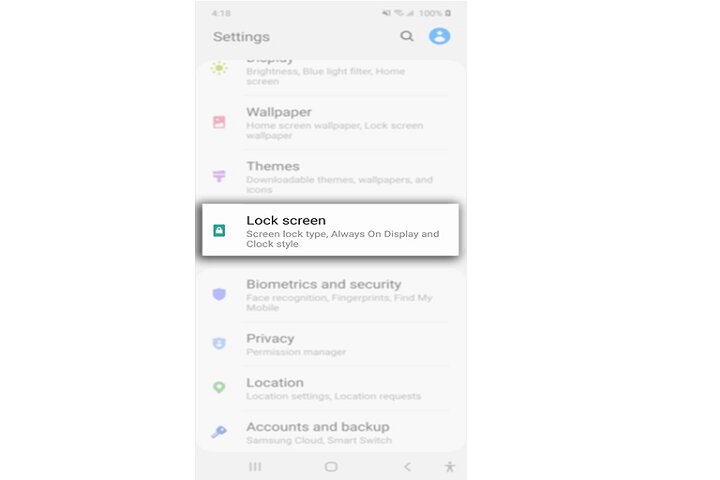
مرحله 3: انتخاب کنید نوع قفل صفحه. می توانید بین رمز عبور، پین یا الگو انتخاب کنید.

مرحله 4: همچنین می توانید قفل اثر انگشت را با رفتن به تنظیم کنید تنظیمات > بیومتریک و امنیت > اثر انگشت.
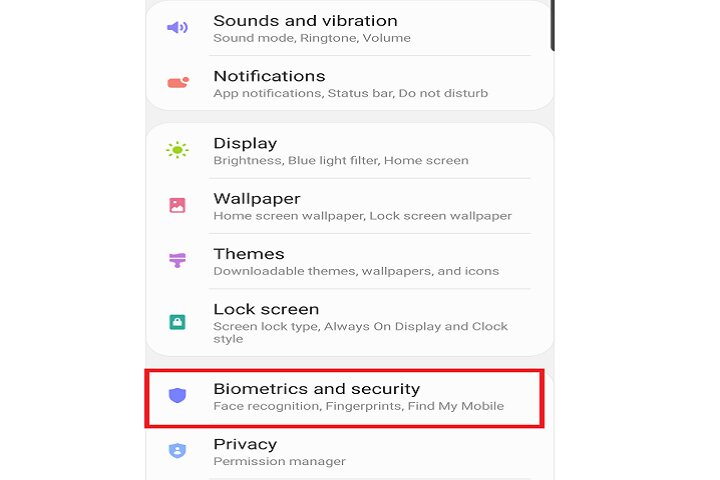
یک قفل هوشمند راه اندازی کنید
اگر هر بار وارد کردن رمز صفحه قفل خود به نظر دردسر میآید، قفل هوشمند را روی گوشی سامسونگ گلکسی A خود تنظیم کنید. این گزینه به شما امکان میدهد زمانی که گوشی خود در مکانی امن است، مانند خانه یا ماشین، قفل آن را به طور خودکار باز کنید. .
مرحله ی 1: باز کن تنظیمات.
گام 2: انتخاب کنید صفحه قفل.
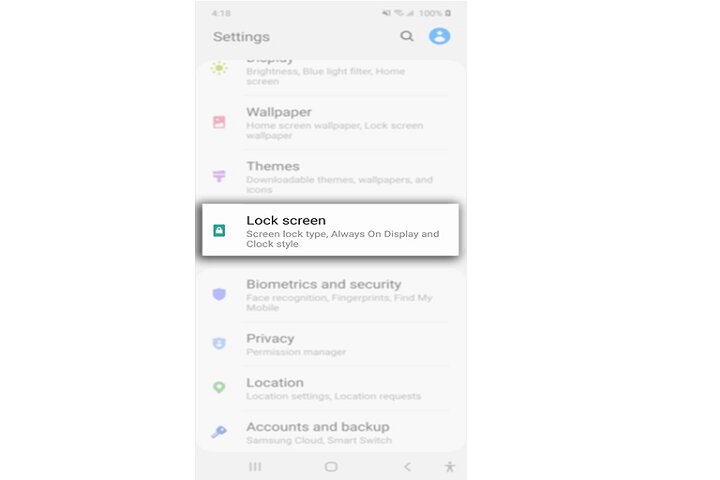
مرحله 3: انتخاب کنید قفل هوشمند.
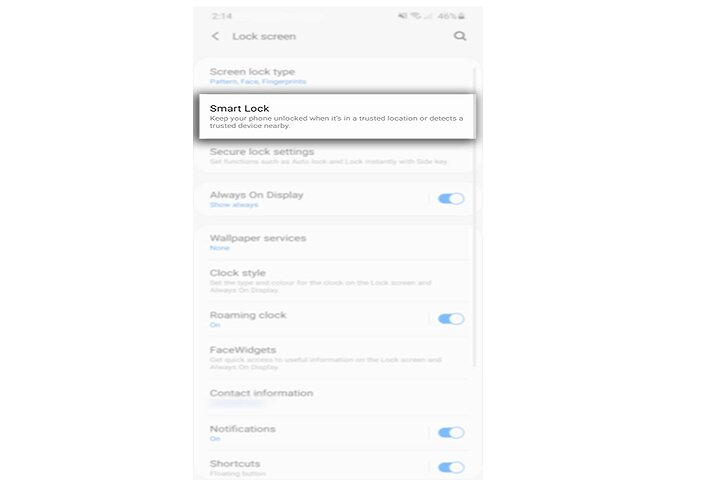
مرحله 4: بین را انتخاب کنید کشف بدن (قفل گوشی شما را زمانی که در دست یا جیب شما باشد باز می کند) مکان های مورد اعتماد (قفل تلفن شما را هنگامی که در یکی از مکان های مورد اعتماد مانند خانه یا ماشین شما قرار دارد باز می کند) و دستگاه های قابل اعتماد (هنگامی که به یک شبکه قابل اعتماد مانند بلوتوث متصل می شوید، قفل گوشی شما را باز می کند).
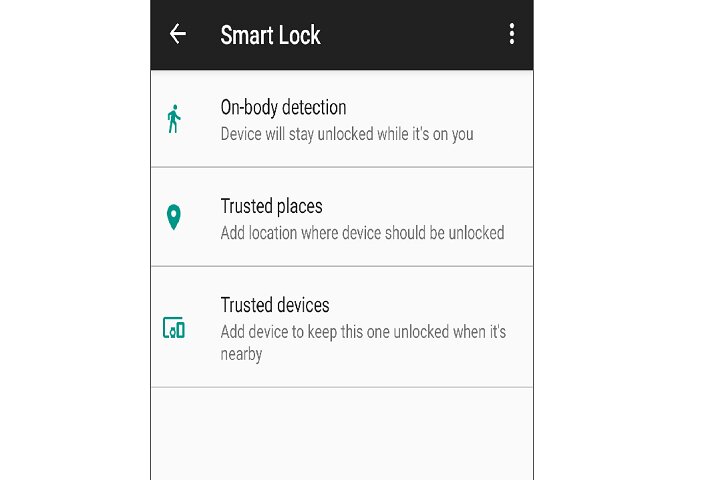
از تایید دو مرحله ای استفاده کنید
یکی دیگر از راههای موثر برای محافظت از دادههای خود در گوشی Samsung Galaxy A استفاده از تأیید دو مرحلهای است. با دنبال کردن مراحل زیر می توانید این را در حساب Google خود فعال کنید.
مرحله ی 1: با کلیک کردن، حساب Google خود را باز کنید حساب Google خود را مدیریت کنید.
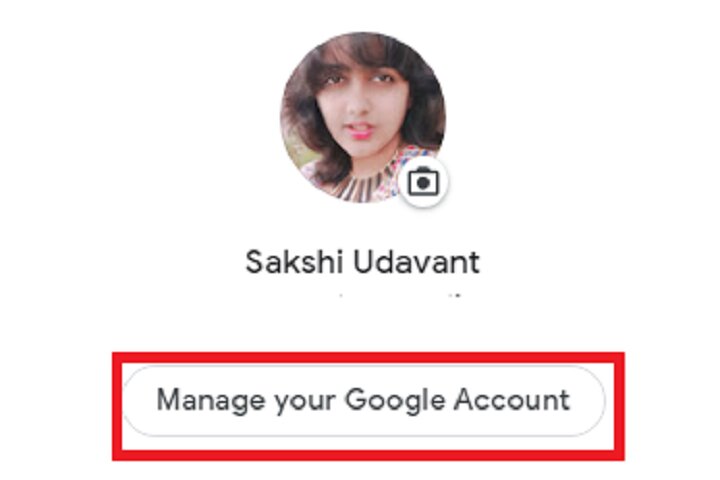
گام 2: انتخاب کنید امنیت.
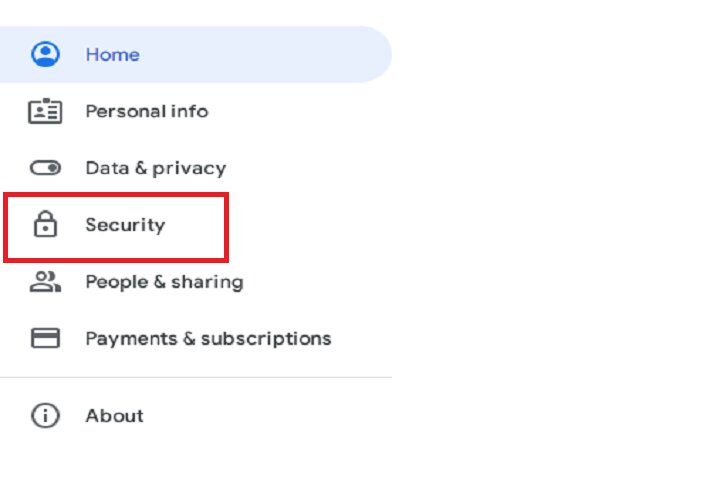
مرحله 3: به پایین بروید وارد گوگل شوید پانل و تایید دو مرحله ای را انتخاب کنید.

هنگام دانلود برنامه ها مراقب باشید
دانلود و کاوش برنامه های جدید سرگرم کننده است. اما هنگام دانلود برنامه های جدید و ناآشنا مراقب باشید. مراحل زیر را دنبال کنید تا مطمئن شوید که فقط برنامه هایی را دانلود می کنید که داده های شما را ایمن نگه می دارند.
مرحله ی 1: برنامه ها را فقط از منابع رسمی مانند Google Play Store دانلود کنید.
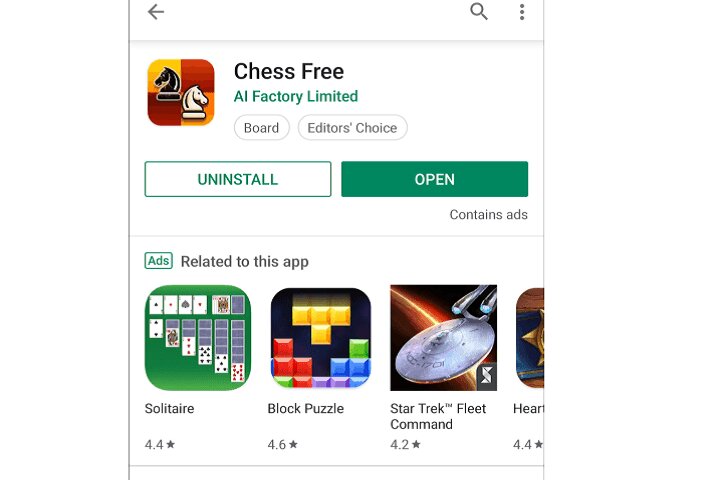
گام 2: لطفا سیاست حفظ حریم خصوصی را با دقت بخوانید. اغلب هنگام نصب یک برنامه می توانید این را در صفحه تنظیمات پیدا کنید.
مرحله 3: برنامه های اسکن ویروس را نصب کنید تا مطمئن شوید که به طور تصادفی برنامه ها یا فایل های مخرب را دانلود نکرده اید.
مرحله 4: می توانید مجوزهای برنامه را با رفتن به مشاهده کنید تنظیمات > برنامه های کاربردی > مجوزهای برنامه.
از اطلاعات خود نسخه پشتیبان تهیه کنید
حتی اگر بهترین اقدامات امنیتی را رعایت کنید، همیشه این احتمال وجود دارد که داده های شما هک شود. برای به حداقل رساندن آسیب در این موارد، از اطلاعات خود نسخه پشتیبان تهیه کنید.
مرحله ی 1: قابل اعتماد و متخصص تنظیمات > حساب > آرشیو کردن.
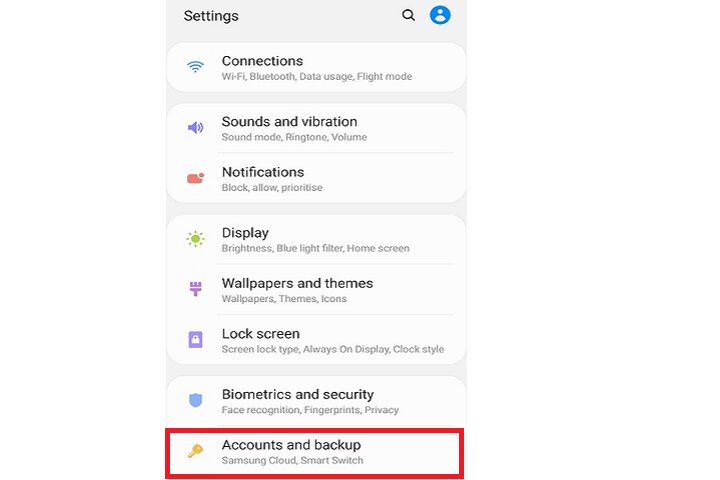
گام 2: قابل اعتماد و متخصص سامسونگ ابری > از داده ها نسخه پشتیبان تهیه کنید.
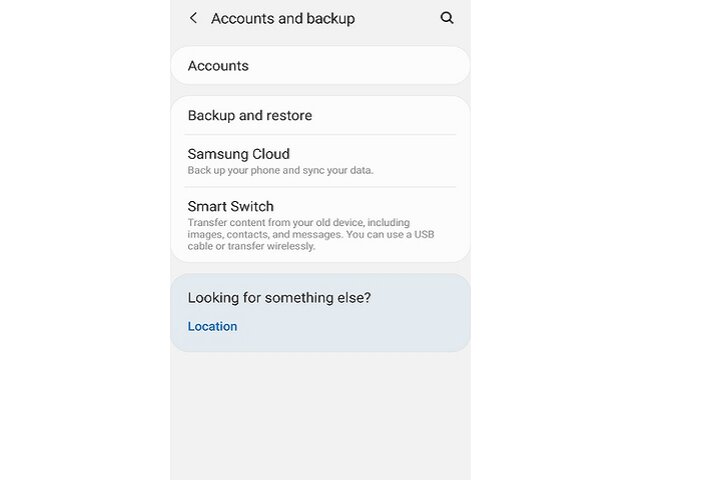
مرحله 3: همچنین می توانید از داده های خود در یک درایو خارجی نسخه پشتیبان تهیه کنید.
یک پوشه امن تنظیم کنید
Samsung Secure Folder مکانی امن برای ذخیره عکس ها، فیلم ها، فایل ها، برنامه ها و داده هایی است که می خواهید خصوصی نگه دارید. در اینجا نحوه تنظیم آن آمده است.
مرحله ی 1: باز کن تنظیمات.
گام 2: انتخاب کنید بیومتریک و امنیت.
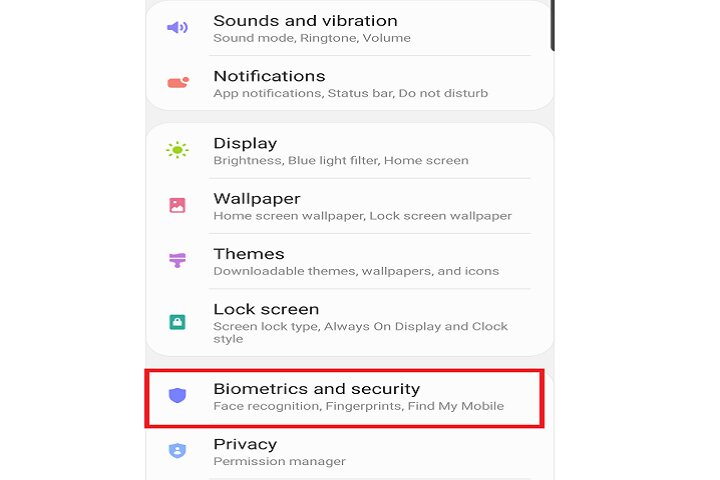
مرحله 3: قابل اعتماد و متخصص پوشه محافظت شده.
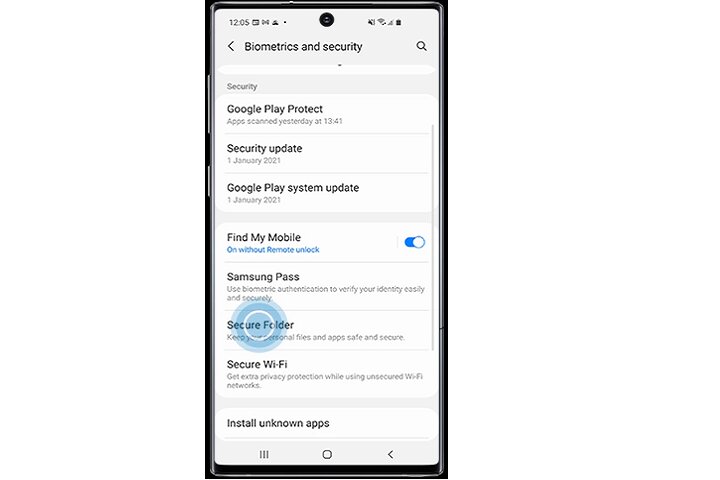
مرحله 4: وارد حساب سامسونگ خود شوید.
مرحله 5: انتخاب کنید در حال اضافه کردن فایل ها هستم.
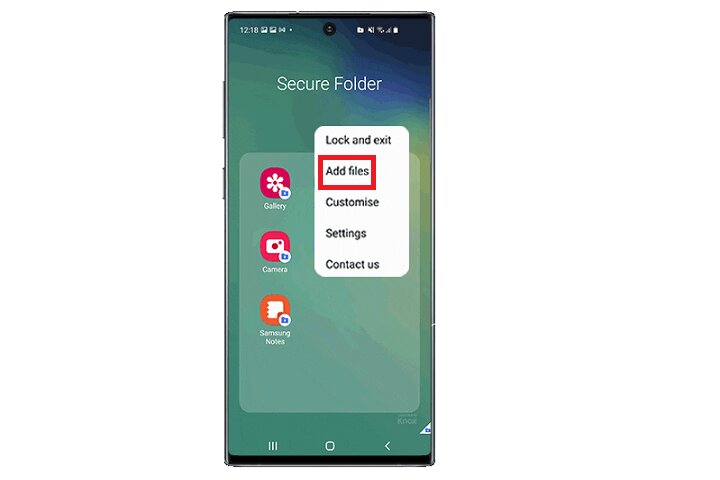
مرحله 6: نوع فایلی را که می خواهید اضافه کنید انتخاب کنید.
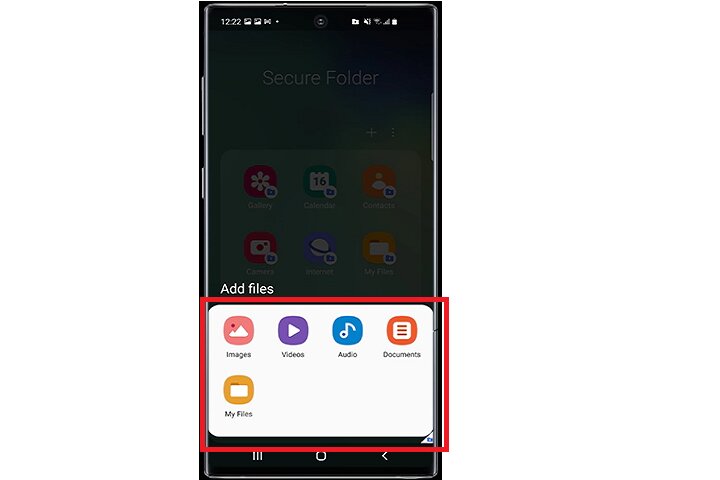
مرحله 7: فایل هایی را که می خواهید اضافه کنید انتخاب کنید و تصمیم بگیرید که آیا می خواهید یک کپی از فایل ها در پوشه امن ایجاد کنید یا آنها را به طور کامل منتقل کنید.
مرحله 8: همچنین می توانید فایل ها را مستقیماً جابجا کنید. فایل ها را انتخاب کنید، به | بیشتر ▼و انتخاب کنید به یک پوشه امن بروید.
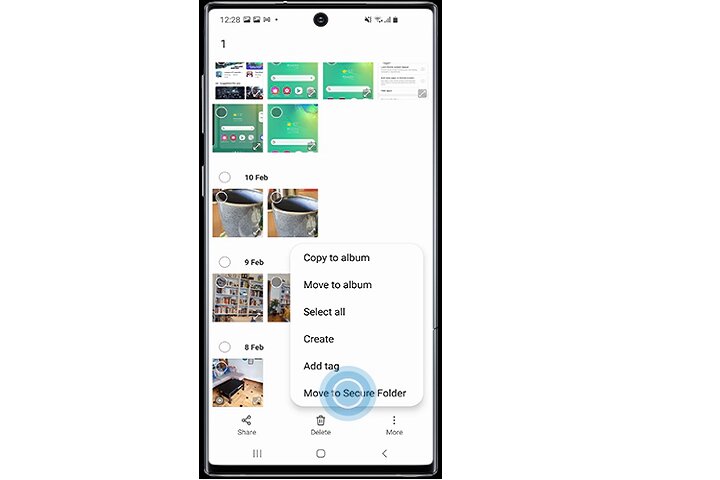
از محافظ های حریم خصوصی صفحه نمایش استفاده کنید
اگر میخواهید هنگام استفاده از دستگاه در مکانهای عمومی، دادههای خود را ایمن نگه دارید، از محافظ حریم خصوصی صفحه استفاده کنید. آنها برای جلوگیری از نگاه کردن دیگران به تلفن شما طراحی شده اند. فقط شخصی که در جلوی صفحه است می تواند آنچه روی صفحه است را ببیند، در حالی که دیگران فقط یک پس زمینه سیاه را می بینند.
برخی از گزینه های خوب عبارتند از:
محافظ صفحه نمایش حریم خصوصی YWXTW
محافظ حریم خصوصی صفحه نمایش LYWHL 2-Pack
Zeking 2 Pack Samsung Galaxy A30/A50 Anti-Glare Privacy Protector
اگرچه این مراحل می تواند به شما کمک کند اطلاعات خود را در تلفن Samsung Galaxy A ایمن نگه دارید، توصیه می کنیم مراقب نحوه استفاده از دستگاه خود باشید.
محافظت از اطلاعات شخصی شما اغلب به اصول اولیه مربوط می شود: رمزهای عبور را به اشتراک نگذارید، روی پیوندهای مشکوک کلیک نکنید و برنامه های مخرب را دانلود نکنید.
قفل های صفحه نمایش قوی تنظیم کنید، از داده های خود نسخه پشتیبان تهیه کنید و تلفن خود را به طور مرتب به روز کنید تا از دستگاه خود محافظت کنید.
توصیه های سردبیران